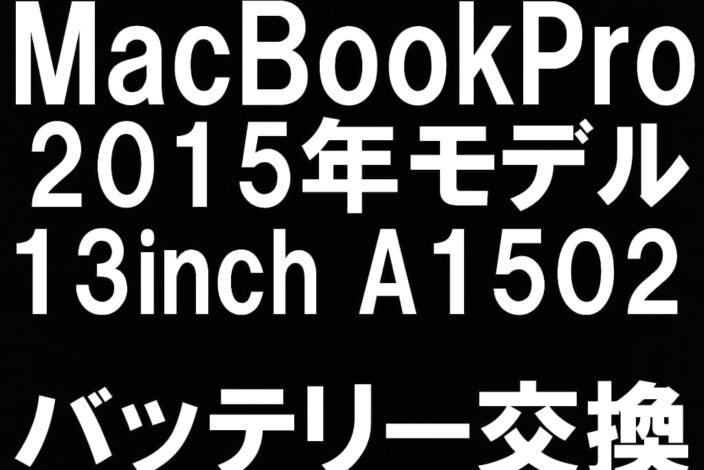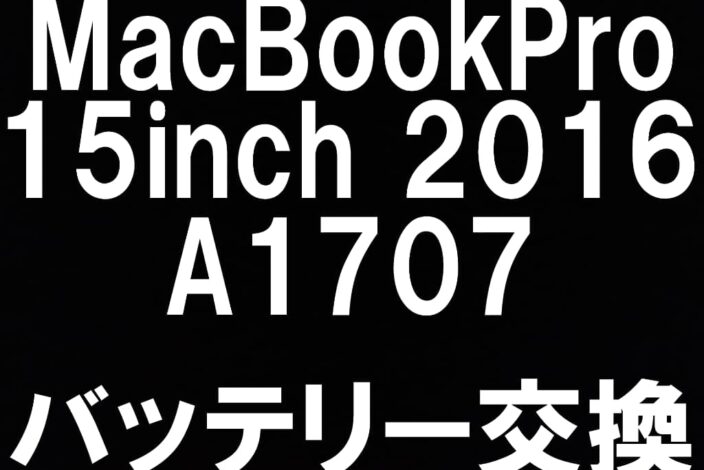画面交換修理(重度)
Xiaomi Redmi Note 9Sの画面交換!ガラス割れをデータそのまま即日修理!

画面が割れてしまったXiaomi社のRedmi Note 9Sの修理ご依頼を頂きました!

画面の角からガラスの割れが広がっています。
スマホスピタル町田ならXiaomi社のスマホでの難なく修理出来ます。
それでは今回はRedmi Note 9Sの画面交換修理風景を写真付きで解説いたします!
Redmi Note 9S画面交換修理
【使用する工具】
ヒートガン(設定温度250度)
クラフトナイフ(平刃)
ピック
プラスネジドライバー
ピンセット
ヘラ
作業前にまずは電源を切ります。
電源ボタンを長押しして…

電源オフをタップします。
すると画面が切り替わって…

さらに電源オフを押します。
これでシャットダウンすることが出来ました。
今回は基板を取り出すのでSIMトレイを取り外します。

SIMピンを挿しとSIMトレイが出てきます。

つまんで引っ張って取り出し、SIMカードやSDカードを失くさないよう保管しておきます。
それでは作業開始です!
①背面パネルを剥がす
Redmi Note 9Sは背面パネルを剥がして分解します。
背面パネルはガラス製なので強引に剥がすと割れてしまいます。
ヒートガンで粘着を弱めて丁寧に剥がしていきます。

20秒ほど温風を当てたら…

クラフトナイフを挿します。
出来た隙間に…

ピックを挟みます。
クラフトナイフを抜いて、ピックから少し離れたところに…

温風を当てます。
そして温風を当てたところまで…
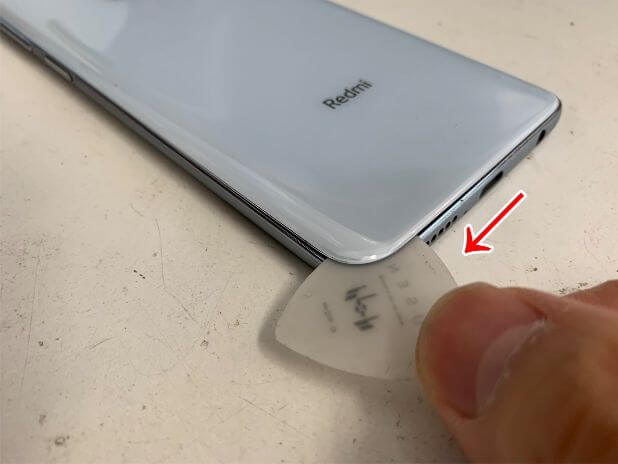
ピックをスライドさせます。
このように本体1周分の粘着を剥がします。
Redmi Note 9Sは特に上部の粘着が強力でなかなか剥がすのが大変です。
粘着を剥がすことが出来れば…

このように背面パネルを持ち上げることが出来ます。
粘着が残っていないか慎重に確認しながら…

本体から背面パネルを取り出しました!
②バッテリーコネクタを外す
次に内部のネジを外してバッテリーコネクタを外す作業です。
Redmi Note 9Sの内部には…

プラスネジが使用されています。
ドライバーを使って…
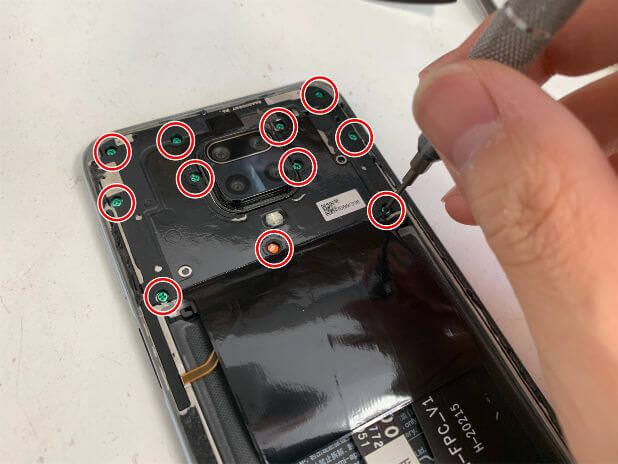
計11か所のネジを外します。
全てのネジを外すと…

基板を保護したプラスチックパーツを持ち上げることが出来ます。
プラスチックパーツを剥がすことで…

基板が剥き出しになりました。
バッテリーコネクタは…

赤丸部分です。

コネクタにヘラを引っ掛けます。
そのまま上に持ち上げることで…

コネクタを外すことが出来ました。
バッテリーコネクタを抜くことで絶縁出来ますので、作業中にショートする心配がなくなりました。
③基板とバッテリーを取り出す
次に基板とバッテリーを取り出す作業です。
Redmi Note 9Sの基板には…

電源+音量ボタン、充電コネクタ、液晶画面、アンテナなどのケーブルが接続されています。
そして1箇所プラスネジで固定されています。
コネクタ類を全て抜いて…

ネジを外します。
これで基板に何も接続されていない状態になりました。

基板を取り出すことが出来ます。
そしてバッテリーを取り出すにはバッテリーシールを引っ張ります。
バッテリー下からシールの端が覗いているので…

このように引っ張ります。
バッテリーシールは非常に切れやすいので要注意です。
バッテリーシールを全て剥がすことで…

この通りバッテリーを取り出すことが出来ました!
④本体を組み上げる
それでは本体を組み上げていきます。

まずは取り出した基板を新しい画面パーツにセットします。
この際、基板に下にケーブルを挟まないよう注意が必要です。

正しい位置に基板を合わせてられたら…

同じくバッテリーもセットします。

外したコネクタ類を全て接続したら動作確認を行います。
電源ボタンを長押しすると…

電源が入りました!
タッチ操作等確認し、全く問題なく動作していました。
このまま組み上げます。

基板をネジ留めして…

基板を覆っていたプラスチックパーツを被せます。
外した11か所のプラスネジを全て留めます。

背面パネルに粘着テープを貼り直し、本体にしっかりと接着します。

SIMトレイを本体に挿入したら…

Redmi Note 9Sの画面交換修理完了です!
液晶表示、タッチ操作等一切問題なく操作することが出来ます!
ガラス割れも綺麗に改善したので、これでまだまだ長くお使い頂くことが出来ます!
今回のように、スマホスピタル町田ならXiaomi製スマホでも難なく修理出来ます。
画面割れ以外にも、各種ボタンや充電口などの故障にも幅広く対応出来ますので、お困りの際はいつでもご相談くださいませ!
関連記事はこちら
小米科技(Xiaomi/シャオミ)大型スマホの本体フレームが変形して電源ボタンを押せない!メンテナンス修理で改善!
中華スマホの画面浮き・バッテリー膨張ならスマホスピタル町田へお任せを!最短30分で当日修理完了!
OPPO A5 2020の画面交換でガラス割れ+液晶故障で操作できない状態が改善!データそのままで消えないのでご安心を!

- 住所
-
〒194-0013 東京都町田市原町田6丁目21−5 ARCビル 301号室
- 営業時間
-
10:00~19:00
- 電話番号
修理店をエリアから探す
-
- スマホスピタル宇都宮
- スマホスピタル イーサイト高崎
- スマホスピタル鴻巣
- スマホスピタル 熊谷
- スマホスピタル埼玉大宮
- スマホスピタル テルル蒲生
- スマホスピタル テルル新越谷
- スマホスピタル テルル草加花栗
- スマホスピタル テルル東川口
- スマホスピタル船橋FACE
- スマホスピタル柏
- スマホスピタル 佐倉
- スマホスピタル テルル松戸五香
- スマホスピタル テルル南流山
- スマホスピタル テルル宮野木
- スマホスピタル千葉
- スマホスピタル 新宿
- スマホスピタル 東京大手町
- スマホスピタル練馬
- スマホスピタル 大森
- スマホスピタル 神田
- スマホスピタル三軒茶屋
- スマホスピタル秋葉原
- スマホスピタルオリナス錦糸町
- スマホスピタル新橋駅前
- スマホスピタル テルル成増
- スマホスピタル selectSIM 瑞江
- スマホスピタル 自由が丘
- スマホスピタル池袋
- スマホスピタル渋谷
- スマホスピタル吉祥寺
- スマホスピタル立川
- スマホスピタル八王子
- スマホスピタル町田
- スマホスピタル横浜駅前
- スマホスピタルイオン相模原
- スマホスピタル厚木ガーデンシティ
- スマホスピタル藤沢
- スマホスピタル 小田原
- スマホスピタル たまプラーザ駅前
- スマホスピタル テルル上大岡
- スマホスピタル 武蔵小杉
- スマホスピタル横浜関内
- スマホスピタル 横浜元町中華街
-
- スマホスピタル ekimo梅田
- スマホスピタル 大阪梅田
- スマホスピタル天王寺ミオ
- スマホスピタル京橋
- スマホスピタル selectSIM かみしんプラザ
- スマホスピタル天王寺
- スマホスピタル難波
- スマホスピタル大阪駅前第4ビル
- スマホスピタルイオンタウン茨木太田
- スマホスピタル江坂
- スマホスピタルくずはモール
- スマホスピタルビオルネ枚方
- スマホスピタル selectSIM 茨木
- スマホスピタル高槻
- スマホスピタル住道オペラパーク
- スマホスピタル東大阪ロンモール布施
- スマホスピタル堺
- スマホスピタル 堺出張所
- スマホスピタル京都河原町
- スマホスピタル京都駅前
- スマホスピタル烏丸
- スマホスピタル 京都宇治
- スマホスピタル スマホのちどり福知山
- スマホスピタル スマホのちどり京丹後
- スマホスピタル神戸三宮
- スマホスピタル西宮北口
- スマホスピタル姫路キャスパ
- スマホスピタル selectSIM アピア逆瀬川
- スマホスピタル伊丹
- スマホスピタル selectSIM 甲南山手
- スマホスピタル selectSIM 湊川プラザ
- スマホスピタル奈良生駒
- スマホスピタル和歌山